Cómo deducir el tamaño del archivo de video para YouTube de 2 maneras
"Cómo puedo comprimir un video para subirlo a YouTube, para que mi computadora portátil no se caliente? "
Crear un video es un proceso largo que requiere tiempo y recursos. También puedes subir un video.
Cuando carga un video largo con un tamaño de archivo grande desde la computadora a YouTube, el tiempo de carga prolongado puede calentar su computadora. Además, YouTube ha limitado el tamaño y la duración del video para subir.
Independientemente del problema que tenga, puede obtener un compresor de video para reducir el tamaño del video para que pueda subirlos a YouTube.
Desplácese hacia abajo para obtener más información sobre los compresores de video y cómo comprimir videos para YouTube.
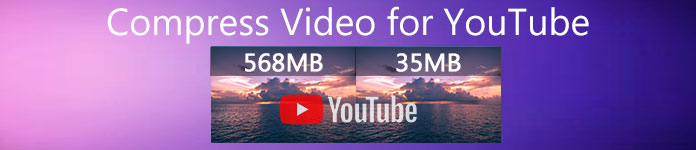
Parte 1. Límite de longitud y tamaño máximo de subida de YouTube
De forma predeterminada, puede cargar videos de hasta 15 minutos de duración en YouTube. Para subir archivos de video más largos a YouTube, debe verificar su cuenta.
El tamaño máximo de archivo de video que puede cargar en YouTube es de 128 GB o 12 horas.
Para subir un video grande a YouTube de manera eficiente, debe tener un compresor de video que reduzca su tamaño de archivo.
A continuación, aprenderá a comprimir videos para YouTube de 2 formas.
Parte 2. Cómo comprimir gratis videos para YouTube en línea sin marca de agua
Compresor de video en línea gratuito es un reductor de tamaño de video gratuito 100% en línea. Es una sencilla herramienta de compresión de videos de YouTube para cargar, comprimir y descargar el archivo de video comprimido en 3 pasos. No se guardará ningún archivo después de completar su proceso de compresión y puede sentirse seguro. Trabajando con cualquier formato popular como MP4, WMV, MOV, AVI y más, este compresor de video puede reducir el tamaño de archivo para YouTube, Instagram, Facebook y más.
Los pasos para comprimir un video para YouTube son bastante sencillos:
1. Sube un video en línea.
2. Seleccione el tamaño del archivo de video, la resolución y Formato de salida compatible con YouTube.
3. Comience a comprimir y descargar el archivo de video comprimido.
Los pasos detallados son los siguientes:
Paso 1. Cargar un archivo de video en línea
Abre esto Compresor de video en línea gratis a través de su navegador en la computadora. Haga clic en el Agregar archivos para comprimir para instalar un lanzador de videos. Ese lanzador puede acelerar su proceso de compresión reduciendo el tamaño del archivo y descargando el archivo comprimido automáticamente.
Después de eso, en la ventana de código abierto, seleccione y agregue el video que desea comprimir para YouTube.

Paso 2. Seleccione el tamaño del archivo de YouTube
Después de cargar el video con éxito, verá la ventana de compresión, donde puede editar la configuración de los archivos de salida.
Junto a Talla, haga clic en el icono de flecha hacia abajo o hacia arriba para ajustar el tamaño del video de salida. Alternativamente, puede mover la barra deslizante para controlar el tamaño del video. Puede reducir el tamaño del video de YouTube de GB a MB.
Luego, para Resolución, es altamente compatible con 1080p HD, 720pHD y más para cargar en YouTube.
Finalmente, se trata del formato de salida, puede seleccionar YouTube desde la opción drop-dwon o elegir otros formatos como WMV, MOV, MKV, M4V, FLV, MPG, etc., para otros sitios.
Paso 3. Comprimir video para YuoTube
Cuando termine la configuración, haga clic en el "Comprimir" en la parte inferior, para seleccionar una ubicación para guardar el archivo de video comprimido y comenzar a reducir un video para YouTube inmediatamente.
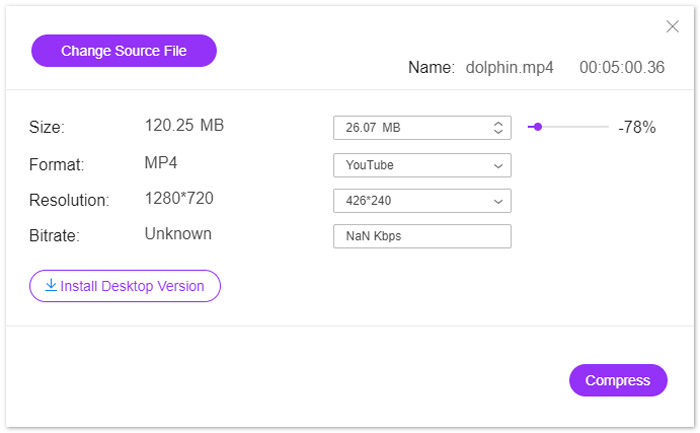
Parte 3. Cómo comprimir un video para YouTube sin perder calidad
Otra forma de comprimir un video para YouTube es usando Video Converter Ultimate.
Es un programa de conversión, editor y compresor de video todo en uno en la computadora.
Este software no solo comprime un archivo de video al reducir su tamaño, sino que también puede reducir la longitud de un archivo de video al dividirlo.
Además, puedes:
1. Admite 8K, 5K, 4K, 1080pHD y otras resoluciones de video.
2. Edite efectos de video como filtros, marca de agua, recorte, gire y más.
3. Toolbox puede mejorar la calidad del video, editar información de metadatos, convertir videos 3D y crear GIF.
4. Cree GIF y pantalla dividida para ver videos libremente.
Descarga gratisPara Windows 7 o posteriorDescarga segura
Descarga gratisPara MacOS 10.7 o posteriorDescarga segura
Ahora, veamos cómo comprimir un archivo de video con este software.
Paso 1. Seleccionar compresor de video
Descarga gratis este compresor de video de YouTube en tu computadora. Instálelo y ejecútelo inmediatamente. Navegar por el Caja de herramientas pestaña. Seleccione Compresor de video.
Paso 2. Agregar un archivo de video
Haga clic en el botón grande con el signo más para seleccionar y agregar el archivo de video que desea cargar en YouTube.
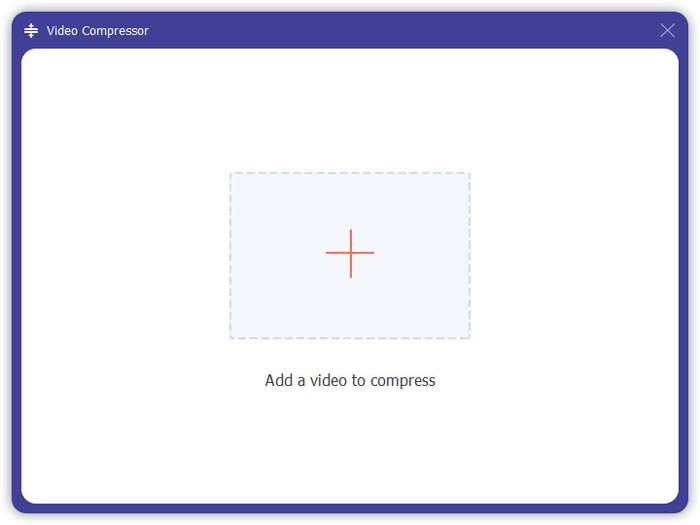
Paso 3. Comprimir un video para YouTube
Mueva la barra deslizante para seleccionar el tamaño de archivo de video que desea conservar, elija el formato de video, la resolución y el formato de salida.
los Avance El botón le permite ver el video comprimido y ver si la calidad es la que necesita.
Finalmente, verifique la ubicación donde almacena el video comprimido en la parte inferior y haga clic en Comprimir para comenzar a reducir el tamaño de un archivo de video para YouTube.
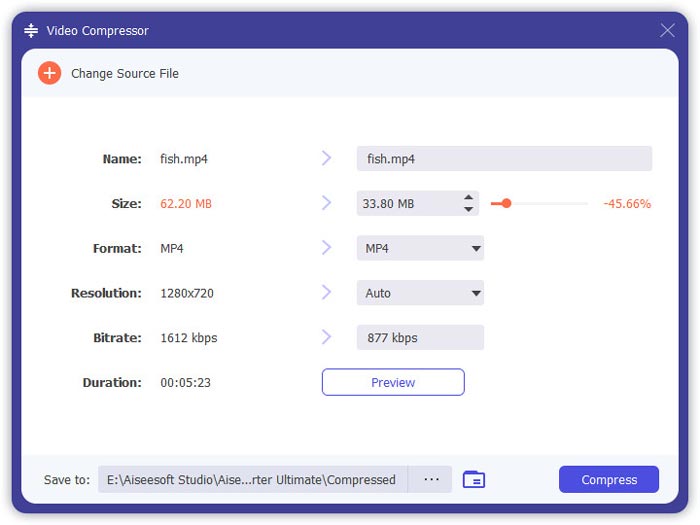
Si desea comprimir un archivo de video sin perder calidad, la forma recomendada es codificar el archivo de video en H.264.
1. Ejecute este software nuevamente y haga clic en el signo más grande para agregar los archivos de video.
2. Seleccione los formatos compatibles con YouTube con codificación H.264.
3. Haga clic en Convertir todo para comenzar a transcodificar el video de YouTube en H.264.
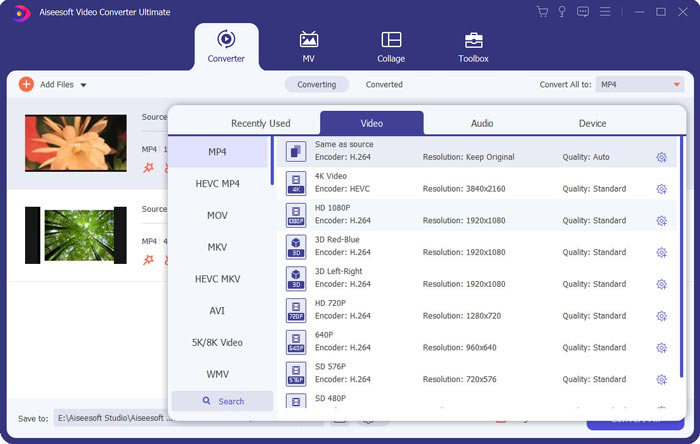
Parte 4. Preguntas frecuentes sobre la compresión de archivos de video para YouTube
¿Cuántos videos puedes subir al día en YouTube?
Los límites de carga de videos varían según la región o el historial del canal. Si recibe un error que dice 'Se alcanzó el límite de carga' cuando intente cargar un video, puede intentar cargar un video en 24 horas.
¿Cómo subir videos verticales en YouTube?
Si graba un video vertical en el iPhone, no agregue barras negras a los lados del video. YouTube puede encontrar la mejor manera de mostrar el contenido y adaptarse a la pantalla.
¿Cuáles son los formatos de archivo de YouTube compatibles?
MOV
MPEG4
MP4
AVI
WMV
MPEGPS
FLV
3GPP
WebM
DNxHR
ProRes
CineForm
HEVC (h265)
Conclusión
YouTube es una de las plataformas para compartir videoclips como programas de televisión, documentales, videos musicales, avances de películas, videos educativos, grabaciones de video, videos de blogs y muchos más. Sin embargo, cuando carga un archivo de video con mucho tiempo o alta calidad, el video generalmente representa un archivo grande, lo que también significa que la carga llevará mucho tiempo. Esta publicación comparte 2 formas de comprimir un video para YouTube.
¿Quieres reducir el tamaño de un video gratis en línea?
O puede que desee comprimir un archivo de video recodificando.
De cualquier manera, deje sus comentarios a continuación, si tiene alguna otra sugerencia.



 Video Converter Ultimate
Video Converter Ultimate Grabador de pantalla
Grabador de pantalla



